Descobrir dispositivos Enterprise IoT com um sensor de rede do Enterprise IoT (versão prévia pública)
Importante
O registro de um novo sensor de rede do Enterprise IoT, conforme descrito neste artigo, não está mais disponível. Para clientes com ACR (Receita de Consumo do Azure) ou licença herdada, o Defender para IoT mantém sensores de rede existentes do Enterprise IoT.
Este artigo descreve como registrar um sensor de rede do Enterprise IoT no Microsoft Defender para IoT.
Os clientes do Microsoft Defender XDR com um sensor de rede do Enterprise IoT poderão visualizar todos os dispositivos descobertos no Inventário de dispositivos no Microsoft Defender XDR ou no Defender para IoT. Você também obterá um valor de segurança extra de mais alertas, vulnerabilidades e recomendações no Microsoft Defender XDR para dispositivos recém-descobertos.
Caso seja um cliente do Defender para IoT que trabalha apenas no portal do Azure, um sensor de rede da IoT Enterprise fornecerá visibilidade extra de dispositivos da IoT Enterprise, como dispositivos VoIP (chamada de voz por IP), impressoras e câmeras, que podem não estar cobertos pelos sensores de rede do OT.
Os alertas e as recomendações do Defender para IoT sobre dispositivos descobertos pelo sensor Enterprise IoT só estão disponíveis no portal do Azure.
Para obter mais informações, confira Como proteger dispositivos IoT na empresa.
Importante
O sensor de rede do Enterprise IoT está em VERSÃO PRÉVIA no momento. Veja os Termos de Uso Complementares para Versões Prévias do Microsoft Azure para termos legais adicionais que se aplicam aos recursos do Azure que estão em versão beta, versão prévia ou que, de outra forma, ainda não foram lançados em disponibilidade geral.
Pré-requisitos
Esta seção descreve os pré-requisitos necessários antes de implantar um sensor de rede IoT Enterprise.
Requisitos do Azure
Para visualizar os dados do Defender para IoT no Microsoft Defender XDR, incluindo dispositivos, alertas, recomendações e vulnerabilidades, você deve ter a segurança da IoT Enterprise ativada no Microsoft Defender XDR.
Caso queira exibir apenas dados no portal do Azure, não precisará do Microsoft Defender XDR. Também é possível ativar a segurança da IoT Enterprise no Microsoft Defender XDR depois de registrar o sensor de rede para agregar visibilidade de dispositivos e valor de segurança extra à organização.
Verifique se você pode acessar o portal do Azure como um usuário Administrador de segurança, Colaborador ou Proprietário. Caso ainda não tenha uma conta do Azure, crie hoje mesmo sua conta gratuita do Azure.
Requisitos de rede
Identifique os dispositivos e sub-redes que você quer monitorar para entender onde colocar um sensor IoT Enterprise na sua rede. Talvez queira implantar vários sensores da IoT Enterprise.
Configure o espelhamento de tráfego na sua rede de forma que o tráfego que você quer monitorar seja espelhado para o seu sensor IoT Enterprise. Os métodos de espelhamento de tráfego com suporte são os mesmos do monitoramento de OT. Para obter mais informações, confira Escolher um método de espelhamento de tráfego para monitoramento de tráfego.
Requisitos de máquina virtual ou física
Aloque um dispositivo físico ou uma VM (máquina virtual) a ser usada como sensor de rede. Verifique se o computador tem as seguintes especificações:
| Camada | Requisitos |
|---|---|
| Mínimo | Para dar suporte a até 1 Gbps de dados: - 4 CPUs, cada uma com 2.4 GHz ou mais - 16 GB de RAM de DDR4 ou melhor - HD de 250 GB |
| Recomendado | Para dar suporte a até 15 Gbps de dados: - 8 CPUs, cada uma com 2.4 GHz ou mais - 32 GB de RAM de DDR4 ou melhor - HD de 500 GB |
O computador também precisa ter:
O sistema operacional Ubuntu 18.04 Server. Se você ainda não tem o Ubuntu instalado, baixe os arquivos de instalação em um armazenamento externo, como DVD ou disco na chave e instale-o no dispositivo ou na VM. Para obter mais informações, consulte a Guia de Gravação de imagem do Ubuntu.
Adaptadores de rede, pelo menos um para a porta SPAN (monitoramento de comutador) e outro para a porta de gerenciamento acessar a interface do usuário do sensor
Seu sensor IoT Enterprise deve ter acesso à nuvem do Azure usando uma conexão direta. As conexões diretas são configuradas para os sensores IoT Enterprise usando o mesmo procedimento usado para os sensores de OT. Para obter mais informações, confira o artigo Provisionar sensores para o gerenciamento de nuvem.
Preparar um dispositivo físico ou uma VM
Este procedimento descreve como preparar seu dispositivo físico ou VM para instalar o software do sensor de rede do IoT Enterprise.
Para preparar o dispositivo:
Conecte uma NIC (interface de rede) do seu dispositivo físico ou VM a um comutador da seguinte maneira:
Dispositivo físico – conectar uma NIC de monitoramento a uma porta SPAN diretamente por um cabo de cobre ou fibra.
VM – conecte uma vNIC a um vSwitch e defina as configurações de segurança do vSwitch para aceitar o modo Promíscuo. Para obter mais informações, consulte, por exemplo, configurar uma interface de monitoramento SPAN para um dispositivo virtual.
Entre em seu dispositivo físico ou VM e execute o seguinte comando para validar o tráfego de entrada para a porta de monitoramento:
ifconfigO sistema exibe uma lista de todas as interfaces monitoradas.
Identifique as interfaces que você deseja monitorar, que geralmente são as interfaces sem endereço IP listado. As interfaces com o tráfego de entrada mostram um número crescente de pacotes RX.
Para cada adaptador que você deseja monitorar, execute o seguinte comando para habilitar o modo Promíscuo no adaptador de rede:
ifconfig <monitoring port> up promiscOnde
<monitoring port>está uma interface que você deseja monitorar. Repita essa etapa para cada interface que deseja monitorar.Verifique a conectividade de rede abrindo as seguintes portas no firewall:
Protocolo Transport Entrada/saída Porta Finalidade HTTPS TCP Entrada/saída 443 Conexão de nuvem DNS TCP/UDP Entrada/saída 53 Resolução de endereço Verifique se o dispositivo físico ou VM pode acessar a nuvem usando HTTP na porta 443 para os seguintes pontos de extremidade da Microsoft:
- EventHub:
*.servicebus.windows.net - Armazenamento:
*.blob.core.windows.net - Centro de Download:
download.microsoft.com - Hub IoT:
*.azure-devices.net
Dica
Você também pode baixar, e adicionar os intervalos de IPs públicos do Azure ao firewall permitirá os pontos de extremidade do Azure especificados acima juntamente com a região.
Os intervalos de IPs públicos do Azure são atualizados semanalmente. Novos intervalos que aparecem no arquivo não serão usados no Azure por pelo menos uma semana. Para usar essa opção, baixe o novo arquivo JSON semanalmente e faça as alterações necessárias no site para identificar corretamente os serviços em execução no Azure.
- EventHub:
Registrar um sensor do Enterprise IoT no Defender para IoT
Esta seção descreve como registrar um sensor do Enterprise IoT no Defender para IoT. Quando terminar de registrar o sensor, você continuará instalando o software de monitoramento da IoT Enterprise no computador do sensor.
Para registrar um sensor no portal do Azure:
Acesse Defender para IoT>Sites e Sensores, e selecione Integrar sensor>EIoT.
Na página Configuração de Segurança do Enterprise IoT, insira os seguintes detalhes e selecione Registrar:
- No campo Nome do sensor, insira um nome significativo para o sensor.
- No menu suspenso Assinatura, selecione a assinatura na qual deseja adicionar o sensor.
A tela Registro do sensor bem-sucedido mostra suas próximas etapas e o comando necessário para iniciar a instalação do sensor.
Por exemplo:
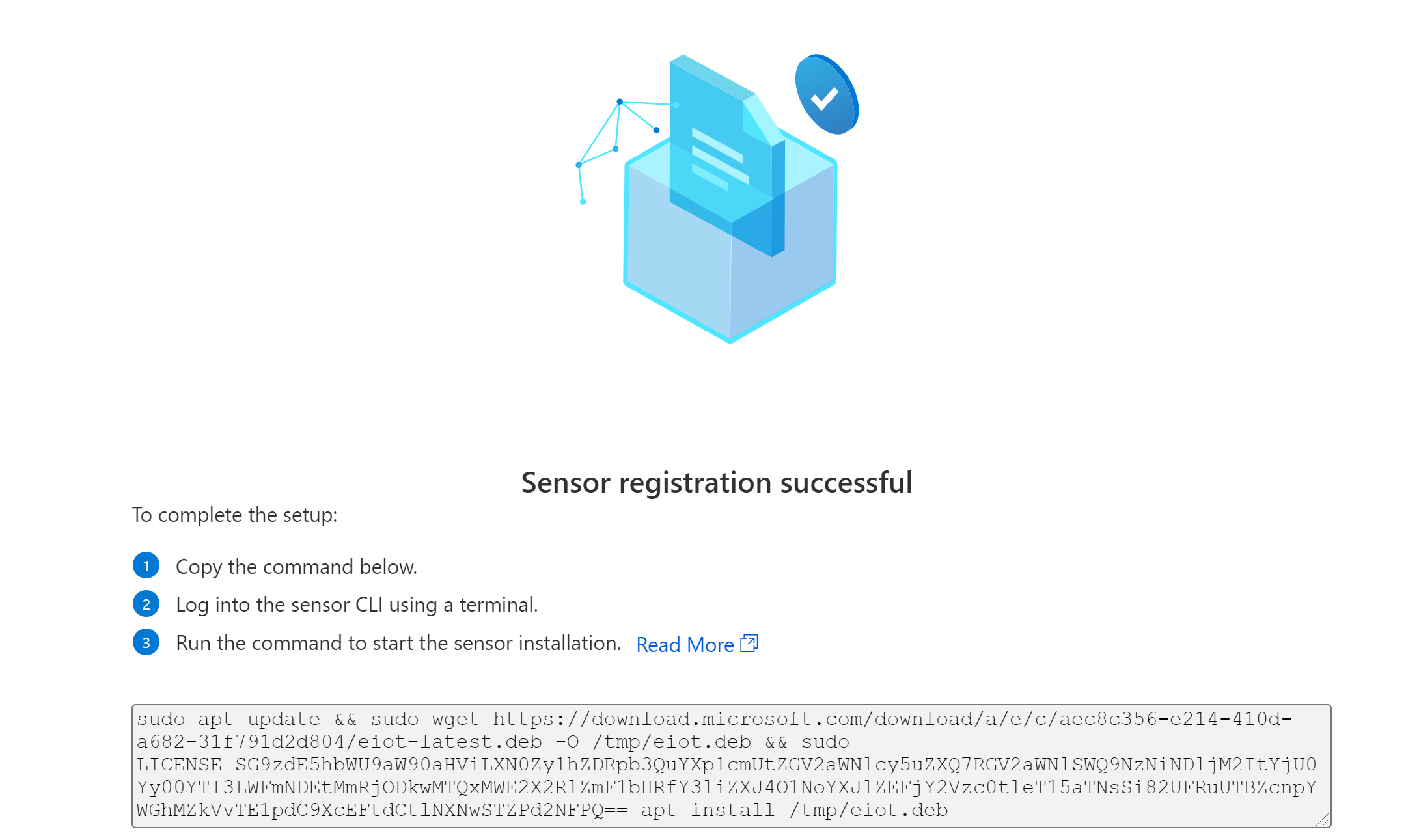
Copie o comando em um local seguro, onde você possa copiá-lo no dispositivo físico ou na VM para instalar o software do sensor.
Instalar o software do sensor do Enterprise IoT
Este procedimento descreve como instalar o software de monitoramento do Enterprise IoT no computador do sensor, seja um dispositivo físico ou uma VM.
Observação
Embora este procedimento descreva como instalar o software do sensor em uma VM usando o ESXi, também há suporte para sensores do Enterprise IoT usando o Hyper-V.
Para instalar o software do sensor:
No computador do sensor, entre na CLI do sensor usando um terminal, como PuTTY ou MobaXterm.
Execute o comando que você copiou na etapa de registro do sensor. Por exemplo:
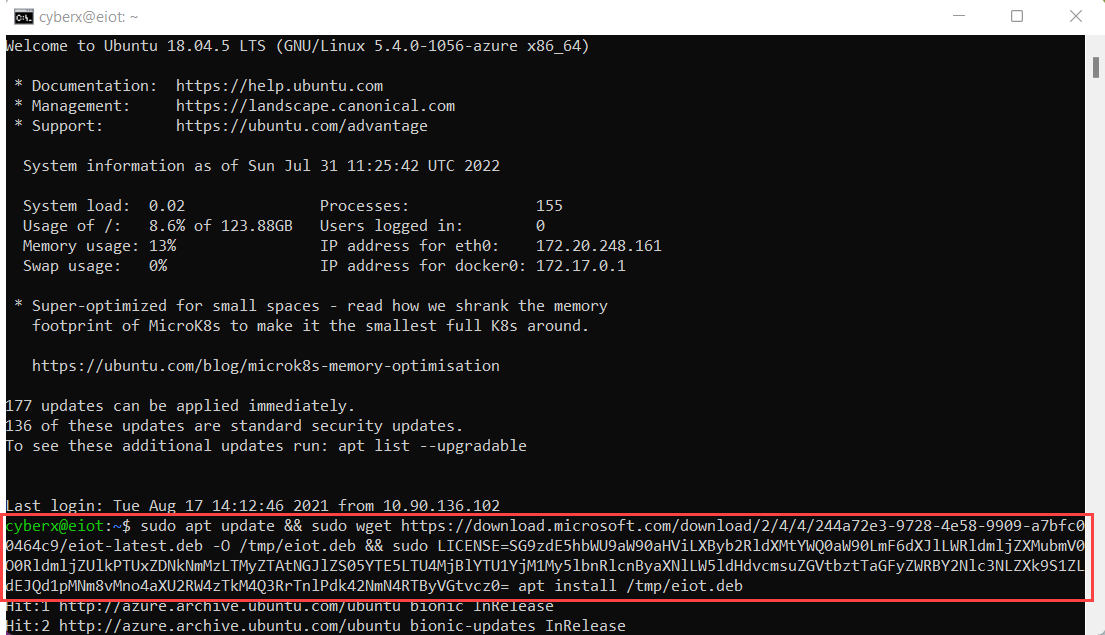
O processo verifica se a versão necessária do Docker já está instalada. Se não estiver, a instalação do sensor também instalará a versão mais recente do Docker.
Quando o processo de comando for concluído, o assistente do Ubuntu de Configuração do microsoft-eiot-sensor será exibido. Neste assistente, pressione as setas para cima ou para baixo para navegar e pressione a barra SPACE para selecionar uma opção. Pressione Enter para avançar para a próxima tela.
No assistente de Configuração do microsoft-eiot-sensor, na tela Qual é o nome da interface monitorada?, selecione uma ou mais interfaces que você deseja monitorar com o sensor e, em seguida, selecione OK.
Por exemplo:
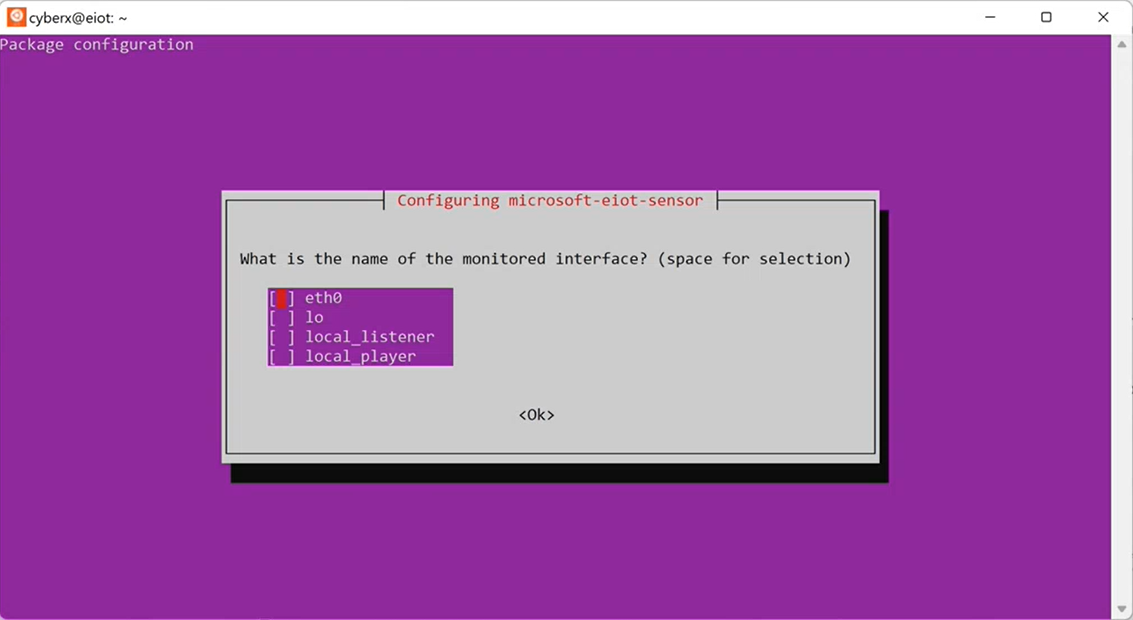
Na tela Configurar o servidor proxy?, selecione se deseja configurar um servidor proxy para seu sensor. Por exemplo:
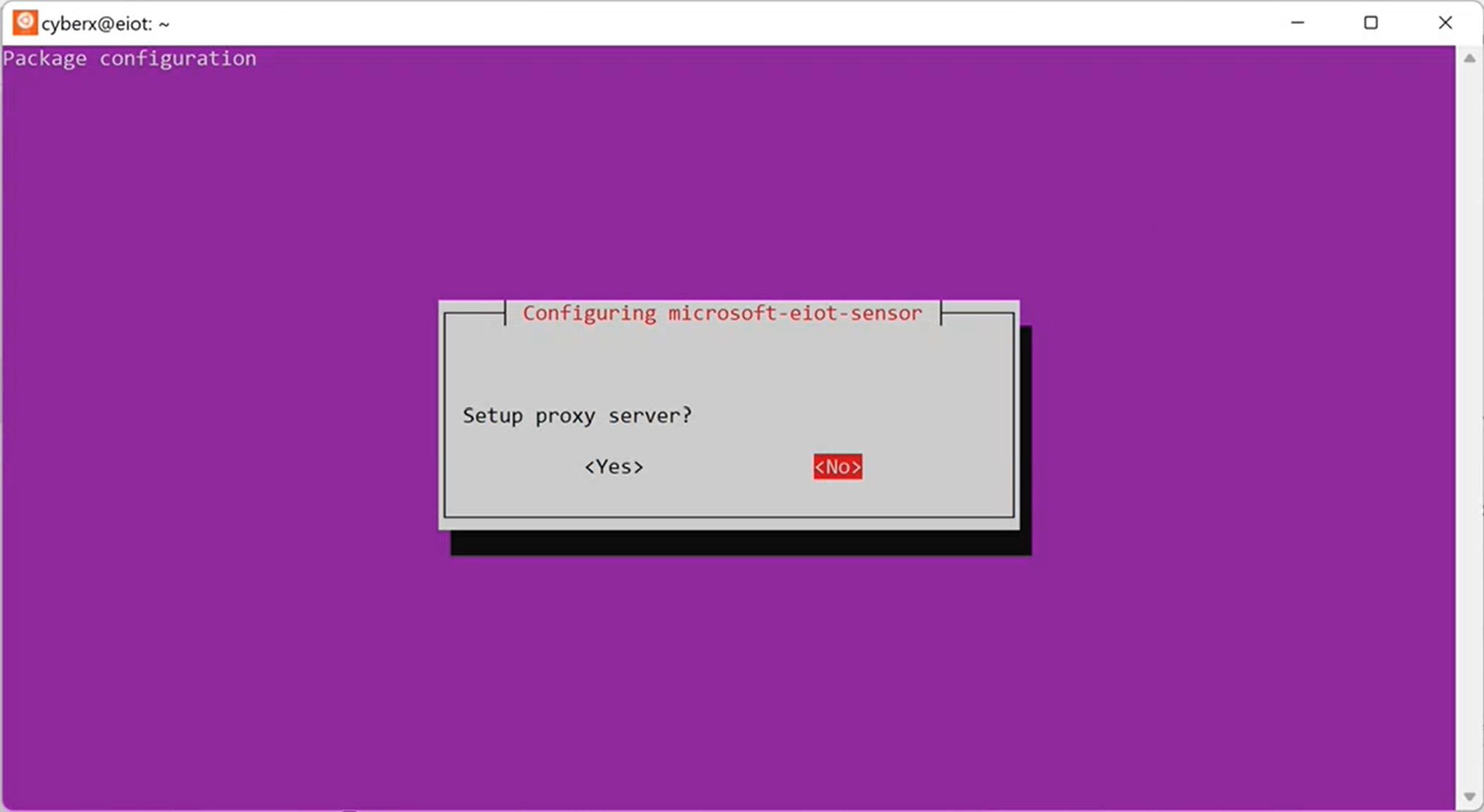
Se você estiver configurando um servidor proxy, selecione Sim e defina o host do servidor proxy, a porta, o nome de usuário e a senha, selecionando Ok após cada opção.
A instalação leva alguns minutos para ser concluída.
No portal do Azure, verifique se a página Sites e sensores agora lista seu novo sensor.
Por exemplo:
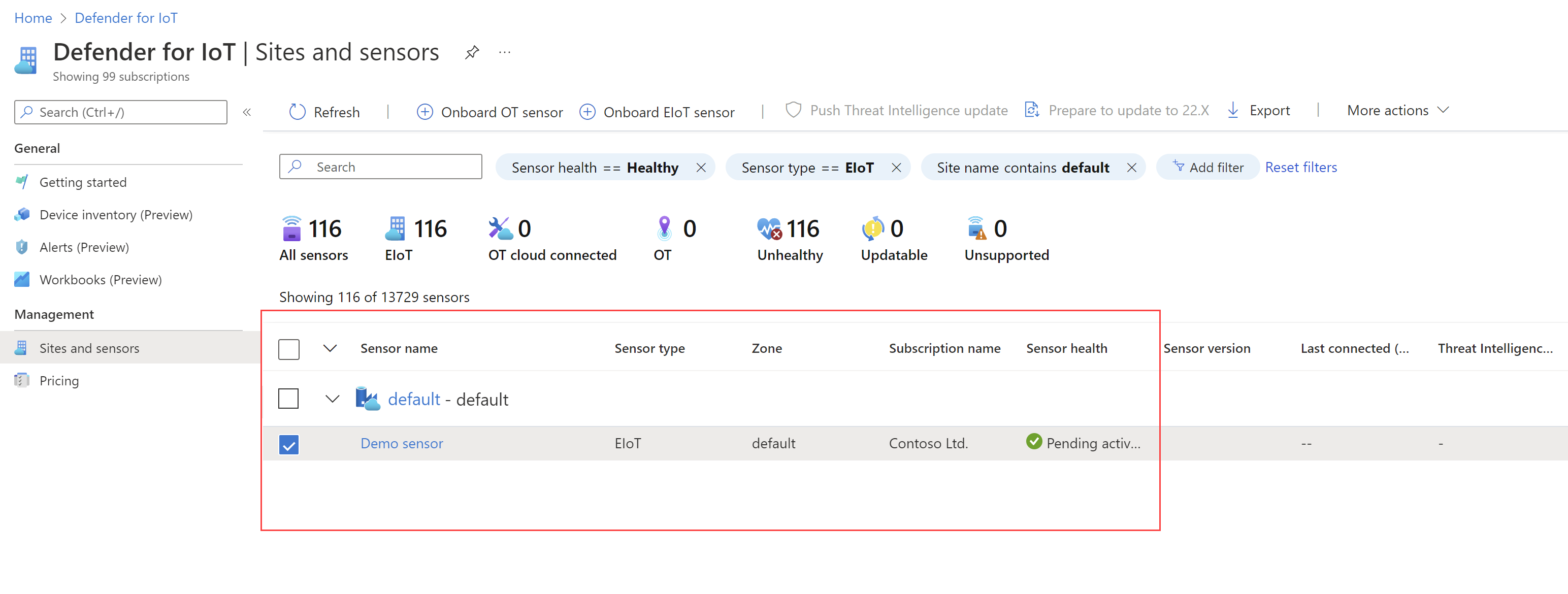
Na página Sites e sensores, os sensores de IoT Enterprise são adicionados automaticamente ao mesmo site, chamado rede do Enterprise. Para obter mais informações, confira Gerenciar sensores com o Defender para IoT no portal do Azure.
Dica
Se você não vir seus dados do Enterprise IoT no Defender para IoT conforme o esperado, verifique se está exibindo o portal do Azure com as assinaturas corretas selecionadas. Para saber mais, consulte Gerenciar configurações no portal do Azure.
Se você ainda não exibir os dados conforme o esperado, valide a configuração do sensor da CLI.
Exibir os dispositivos Enterprise IoT recém-detectados
Depois de validar a configuração, a página Inventário de dispositivos do Defender para IoT começará a ser preenchida com novos dispositivos detectados pelo sensor após 15 minutos.
Se você é cliente do Microsoft Defender para Ponto de Extremidade com um plano da IoT Enterprise herdado, poderá visualizar todos os dispositivos detectados nas páginas Inventário de dispositivos, tanto no Defender para IoT quanto no Microsoft Defender XDR. Os dispositivos detectados incluem dispositivos detectados pelo Defender para Ponto de Extremidade e dispositivos detectados pelo sensor do Enterprise IoT.
Para obter mais informações, confira Gerenciar o inventário de dispositivos no portal do Azure e Descoberta de dispositivos do Microsoft Defender XDR.
Excluir um sensor de rede do Enterprise IoT
Remova um sensor se ele não estiver mais em uso com o Defender para IoT.
Na página Sites e sensores no portal do Azure, localize o sensor na grade.
Na linha do seu sensor, selecione o menu de opções ..., >Excluir sensor.
Para obter mais informações, confira Gerenciar sensores com o Defender para IoT no portal do Azure.
Dica
Também é possível remover o sensor manualmente usando a CLI. Para obter mais informações, consulte etapas e exemplos extras para implantação de IoT Empresarial.
Caso queira cancelar a segurança da IoT Enterprise com o Microsoft Defender XDR, faça isso no portal do Microsoft Defender. Para obter mais informações, consulte Desativar a segurança da IoT Enterprise.